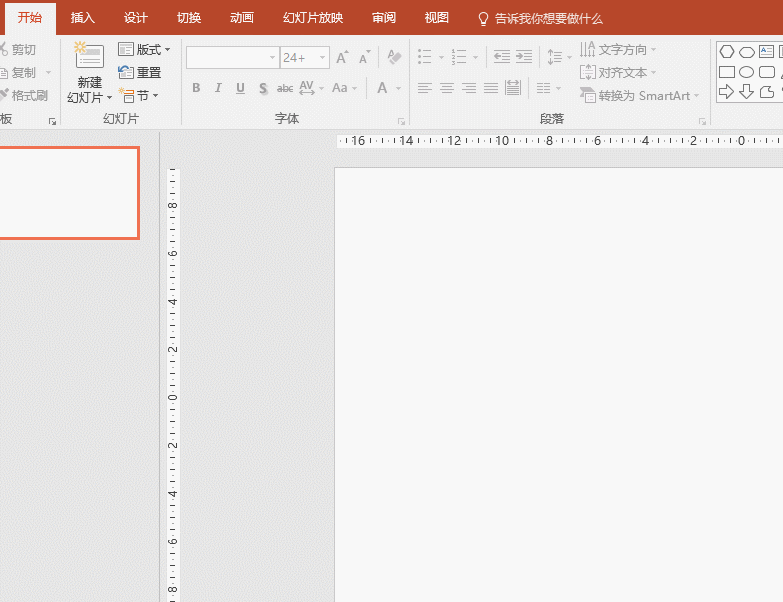问题:如何将汉字按笔画拆掉用于动画设置?
解答:利用的PPT的任意多边形搞定!
举例,将下图PPT中的”会”字,按笔画”拆掉”。
上图的“会”字,是碰到的最倒霉的情况,既不是矢量图,也不是图形,而就是纯粹的一张位图图片。说白了就是放大会模糊的那种。这样要拆字是几乎不可能的。所以牛闪闪用另外一招搞定,那就是“万能”的任意多边形工具。
具体操作如下:
在“形状”中找到“任意多边形”。下图1处。
如何让PPT幻灯片的页码从第二页开始?
如果要把PPT制作说明书,那可以加页码吗?最好页码从第二页开始? 解答:利用插入页码功能轻松实现。 具体方法如下:打开PPT,点击“插入—幻灯片编号”功能,如(下图2处) 后在新弹界面中,按下图勾选即可。(下图3、4处)注意要把页码放在第二页,必须勾选“标题幻灯片
然后利用该工具,对书法字体进行“描边”的操作。注意“描边”时候,想象书法每一步的写法。注意下图箭头所指的位置,就是根据对书法的理解描边出来效果。
描好一个笔画后,可以稍微移开,继续描下一笔画,同样注意红色箭头所指的位置。
以此类推,在进行描边的时候,注意笔画之间的相互遮挡,注意下图左的红箭头所指的位置,如果看不明白,也可以看右边的透明笔画的表达,注意他们的重叠位置。(下图4处)
一旦描边成功,就可以在对笔画分别设置“擦除”的动画设置,然后做出类似书法动画的效果。
注意每一步擦除动画方向。
总结:利用任意多边形对书法的汉字进行“拆分”是最有效,效果最好的方法之一。唯一的难点就是需要大家对任意多边形工具的使用要有足够的练习,以及对书法汉字的笔画的表达的认知也是非常重要的。希望本例能给大家一些思路。
PPT中如何避免网址转超链接 PPT中如何插入网址转超链接
实际制作PPT过程中,我们可能会碰到这样或那样的问题。比如,当我们输入一个网址,并按下【Enter】键后,PowerPoint会自动将网址转换为超链接(即变为蓝色),如下图所示。可是,在某些情况下,它的变身(变色)咱们并不需要,或影响版面的排版效果。那我们不得不想办法去除它了!看好了,PPT中去除超链接的方法有2种,具